Buddy-Liste: Unterschied zwischen den Versionen
Patti (Diskussion | Beiträge) K (→Video: YT Video hinzugefügt) |
|||
| Zeile 5: | Zeile 5: | ||
== Wo finde ich die Buddy-Liste? == | == Wo finde ich die Buddy-Liste? == | ||
Die Buddy-Liste zu finden ist ganz einfach | Die Buddy-Liste zu finden ist ganz einfach. Im MoonID Portal siehst du unten rechts einen Balken mit dem Wort "Friends"<br> | ||
[[Datei:FriendsmoonID.png|100px|thumb|right|Das sieht man im MoonID]]<br> | [[Datei:FriendsmoonID.png|100px|thumb|right|Das sieht man im MoonID]]<br> | ||
| Zeile 14: | Zeile 14: | ||
*>Menü | *>Menü | ||
[[Datei:FriendsMenüMoonID.png|100px|thumb|right|Ausgeklappte Buddy- | [[Datei:FriendsMenüMoonID.png|100px|thumb|right|Ausgeklappte Buddy-Liste]]<br> | ||
<br> | <br> | ||
=== +Buddy === | === +Buddy === | ||
Beim Klick auf +Buddy kannst du direkt einen Buddy (Freund) hinzufügen | Beim Klick auf +Buddy kannst du direkt einen Buddy (Freund) hinzufügen. Dazu klickst du einfach auf +Buddy, das Menü erweitert sich noch einmal.<br> | ||
*Trage unter "Buddy" einfach den Namen deines Freundes vom MoonID Portal ein. | *Trage unter "Buddy" einfach den Namen deines Freundes vom MoonID Portal ein. | ||
*Wähle nun die Gruppe aus in der dein Freund sein soll. | *Wähle nun die Gruppe aus in der dein Freund sein soll. | ||
*Wenn du das hast klickst du auf das | *Wenn du das hast klickst du auf das rote "+" | ||
*Es erscheint die Meldung | *Es erscheint die Meldung dass der Freund der Buddy-Liste hinzugefügt wurde. | ||
*Der User den du hinzugefügt | *Der User den du hinzugefügt hast bekommt eine Nachricht dass du ihn auf deiner Buddy-Liste hast. | ||
[[Datei:PattialsBuddy.png|100px|thumb|right|Als Beispiel]]<br> | [[Datei:PattialsBuddy.png|100px|thumb|right|Als Beispiel]]<br> | ||
| Zeile 31: | Zeile 31: | ||
=== +Gruppe === | === +Gruppe === | ||
Möchtest du eine Extra Gruppe | Möchtest du eine Extra Gruppe für bestimmte Freunde erstellen oder eben um Supporter in eine Gruppe hinzuzufügen, kannst du dieses mit +Gruppe tun. | ||
*Klicke auf +Gruppe, das | *Klicke auf +Gruppe, das Ausklapp-Menü ändert sich. | ||
*Trage unter dem Punkt "Gruppe" nun deine | *Trage unter dem Punkt "Gruppe" nun deine gewünschte Gruppe ein. | ||
*Wenn du das hast klickst du auf das | *Wenn du das hast klickst du auf das rote "+" | ||
*Es erscheint die Meldung | *Es erscheint die Meldung dass die Gruppe der Buddy-Liste hinzugefügt wurde. | ||
[[Datei:GruppeMoonPortalmenue.png|100px|thumb|left|Gruppen Beispiel]]<br> | [[Datei:GruppeMoonPortalmenue.png|100px|thumb|left|Gruppen Beispiel]]<br> | ||
<br> | <br> | ||
<br> | <br> | ||
== >Menü == | == >Menü == | ||
Version vom 7. April 2020, 09:34 Uhr
Hier erhältst du eine kleine Übersicht und Anleitung wie die Buddy-Liste im MoonID funktioniert und was du damit so machen kannst.
Um die Buddy-Liste zu nutzten brauchst du natürlich einen Account auf MoonID .
Wo finde ich die Buddy-Liste?
Die Buddy-Liste zu finden ist ganz einfach. Im MoonID Portal siehst du unten rechts einen Balken mit dem Wort "Friends"

Wenn du nun auf "FRIENDS" klickst öffnet sich ein kleines Menü nach oben mit 3 Punkten:
- +Buddy
- +Gruppe
- >Menü
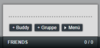
+Buddy
Beim Klick auf +Buddy kannst du direkt einen Buddy (Freund) hinzufügen. Dazu klickst du einfach auf +Buddy, das Menü erweitert sich noch einmal.
- Trage unter "Buddy" einfach den Namen deines Freundes vom MoonID Portal ein.
- Wähle nun die Gruppe aus in der dein Freund sein soll.
- Wenn du das hast klickst du auf das rote "+"
- Es erscheint die Meldung dass der Freund der Buddy-Liste hinzugefügt wurde.
- Der User den du hinzugefügt hast bekommt eine Nachricht dass du ihn auf deiner Buddy-Liste hast.

+Gruppe
Möchtest du eine Extra Gruppe für bestimmte Freunde erstellen oder eben um Supporter in eine Gruppe hinzuzufügen, kannst du dieses mit +Gruppe tun.
- Klicke auf +Gruppe, das Ausklapp-Menü ändert sich.
- Trage unter dem Punkt "Gruppe" nun deine gewünschte Gruppe ein.
- Wenn du das hast klickst du auf das rote "+"
- Es erscheint die Meldung dass die Gruppe der Buddy-Liste hinzugefügt wurde.
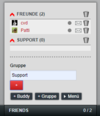
>Menü
Das Menü ist in der Buddy Liste ist das Größere Werkzeug, und umfangreicher, eben so kannst du dort entscheiden wer dich online sehen kann im MoonID Portal und wer nicht. (Das geht aber auch nur wenn du auch auf der anderen Buddy Liste bist, sollte es nicht so sein, sieht der jenige dich aber auch nicht online)
- Klicke auf >Menü
- Du Landes auf eine neue Seite die in etwa so aussieht :
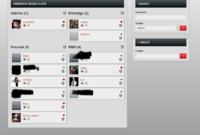
- Beim Auge bzw. im Kästchen daneben kannst du einen Harken setzten oder entfernen, beim entfernen sieht der Freund nicht mehr das du Online bist, beim harken setzten, wiederum sieht er das du online bist.
- Der Grüne Punkt sagt aus das der Freund gerade online ist
- Der Rote Punkt sagt das der Spieler offline ist
- Der Graue Punkt sagt aus das du nicht bei dem Freund in der Buddy liste bist. (hier wird noch mal nach gearbeitet ggf. mit Legende)
- Papierkorb heißt das du den Freund aus deiner Buddy Liste löscht.
- Hier kannst du auch noch mal Gruppe erstellen
- Freunde in andere Gruppen schieben
Video